ArchOIT.org
Outlook 2010 / 2013 / 2016
Se si utilizza Outlook 2010 o successivamente, la quota e le dimensioni della cassetta postale corrente viene visualizzato quando si va a; File> Info
In Outlook 2010 e Outlook 2013, questa informazione viene visualizzata nella Pulitura delle Cassette postali di sezione. In Outlook 2016 e versioni successive, questa sezione è chiamata Impostazioni cassetta postale.
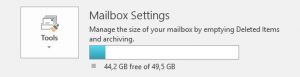
È inoltre possibile visualizzare lo spazio libero casella di posta nella barra di stato di Outlook facendo clic destro sulla barra delle applicazioni e selezionando: Informazioni sulle quote.
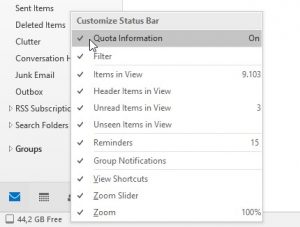
Outlook 2007
Se si utilizza ancora Outlook 2007, per vedere la dimensione corrente della casella di posta sul server è possibile effettuare le seguenti operazioni in Outlook;
1. Fai clic con il tasto destro sulla radice della tua casella di posta (di solito si chiama ” Mailbox – < il tuo nome>”).
2. Fare clic su Proprietà.
3. Fare clic sul pulsante Dimensione cartella 4. Se stai lavorando in modalità di scambio nella cache, vedrai 2 schede, seleziona la scheda “Dati server”.
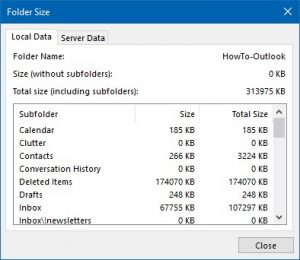
Non c’è modo di vedere la quota della tua casella di posta direttamente in Outlook 2007. Se stai per raggiungere la quota, riceverai un messaggio automatico che ti informa sulle quote.
Outlook Web Access (OWA)
Exchange 2013
icona a forma di Ingranaggio in alto a destra (a sinistra dal tuo nome) -> Opzioni -> Account
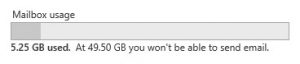
Se avete problemi o domande, si prega di contattare l’Help Desk telefonico a 215-854-7067 o e-mail a